求解答Win10系统打不开U盘怎么办 求助Win10不显示U盘的的方法
时间:2017-07-04 来源:互联网 浏览量:
今天给大家带来求解答Win10系统打不开U盘怎么办,求助Win10不显示U盘的的方法,让您轻松解决问题。
最近有Win10系统用户反馈在升级到win10系统后,在Win10电脑上插上U盘打开“此电脑”没有U盘显示,而任务栏右下角却已经有设备插入的图标,那么如何解决呢?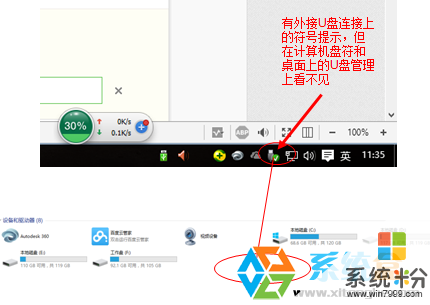
推荐 最强的Win10系统下载
现整理解决方法如下:
1、打开开始菜单,选择设置;
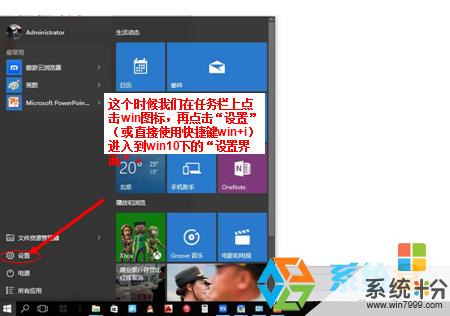
2、在设置中,点击“设备”选项;
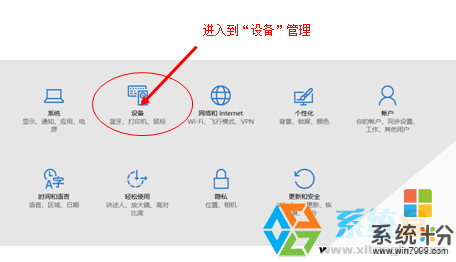
3、在设备中,选择“已经连接的设备”在列表中,我们可以看到其实U盘已经连接了!
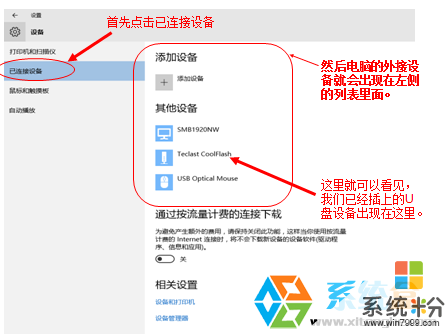
4、选中U盘设备后,出现删除设备 按钮,我们点击后U盘就会移除;
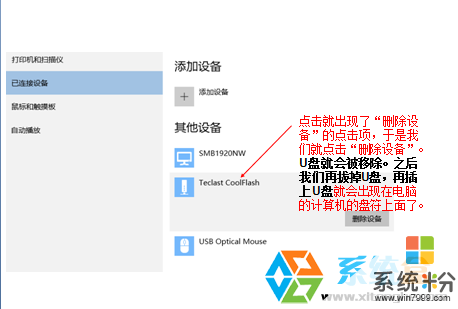
5、最后拔除U盘,再重新插入,就可以在我的电脑中看到U盘的图标了!
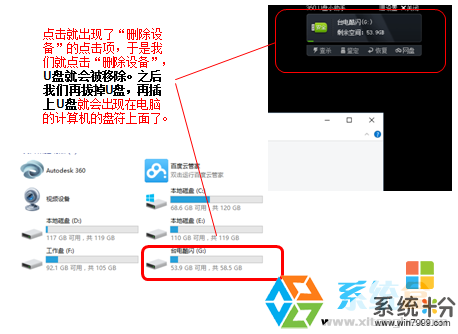
以上就是Win10下U盘不显示的解决方法了,当然如果这样还不行,你可以在别的电脑上插一下看看,也一样的话说明U坏掉了,丢掉买一个好了。
以上就是求解答Win10系统打不开U盘怎么办,求助Win10不显示U盘的的方法教程,希望本文中能帮您解决问题。
我要分享:
相关教程
- ·win10u盘没有盘符该怎么办?Win10系统插入U盘不显示的解决方法!
- ·u盘读出来了但不显示内容 WIN10系统电脑插入U盘后无法显示盘符
- ·笔记本电脑插上优盘不显示怎么办 Win10 U盘连接电脑但不显示
- ·如何让u盘不进PE备份win10系统 让u盘不进PE备份win10系统方法
- ·怎样使用u启动u盘备份ghost win10系统 使用u启动u盘备份ghost win10系统的方法
- ·win10电脑不读u盘如何解决 如何解决WIN10系统插入U盘无法读取的问题
- ·win10更改硬盘分区 win10调整现有硬盘分区的方法
- ·电脑桌面如何隐藏图标 Windows10系统恢复隐藏的桌面图标方法
- ·windows10儿童模式 Win10电脑的儿童模式设置步骤
- ·文件怎么设置默认打开方式 Win10文件默认打开方式设置方法
win10系统教程推荐
- 1 windows10儿童模式 Win10电脑的儿童模式设置步骤
- 2 电脑定时开关机在哪里取消 win10怎么取消定时关机
- 3 可以放在电脑桌面的备忘录 win10如何在桌面上放置备忘录
- 4怎么卸载cad2014 CAD2014清理工具(win10系统)
- 5电脑怎么设置网线连接网络 Win10笔记本电脑有线连接网络设置步骤
- 6电脑桌面无线网络图标不见了 win10 无线网络图标不见了怎么恢复
- 7怎么看到隐藏文件 Win10如何显示隐藏文件
- 8电脑桌面改到d盘,怎么改回c盘 Win10桌面路径修改后怎么恢复到C盘桌面
- 9windows过期不激活会怎么样 win10过期了还能更新吗
- 10windows10中文输入法用不了 Win10打字中文乱码怎么办
最新win10教程
- 1 win10更改硬盘分区 win10调整现有硬盘分区的方法
- 2 电脑桌面如何隐藏图标 Windows10系统恢复隐藏的桌面图标方法
- 3 windows10儿童模式 Win10电脑的儿童模式设置步骤
- 4文件怎么设置默认打开方式 Win10文件默认打开方式设置方法
- 5笔记本菜单栏怎么设置在底部 怎样把Win10任务栏还原到底部
- 6电脑定时开关机在哪里取消 win10怎么取消定时关机
- 7电脑修复dns Win10 DNS设置错误怎么修复
- 8电脑上隐藏的qq图标怎么出来 Win10任务栏qq图标消失怎么办
- 9win10系统在哪里看 win10系统如何查看电脑配置
- 10电脑输入法打出来的字是繁体字 Windows10输入法变成了繁体怎么转换为简体
